Το Analytics είναι μια ροή δεδομένων που έχει σχεδιαστεί για να παρέχει στατιστικά στοιχεία που μπορούν να αξιοποιηθούν σε σημαντικές πληροφορίες σχετικά με την επιτυχία ενός έργου κ.λπ. Παρακολουθώντας τα στατιστικά στοιχεία που παρέχονται από τα analytics με την πάροδο του χρόνου, μπορείτε να δείτε τις επιπτώσεις που έχουν ορισμένες αλλαγές και εάν είναι θετικές και εάν η κλίμακα του αποτελέσματος ήταν τόσο μεγάλη όσο αναμενόταν.
Το Slack προσφέρει τρία σετ αναλυτικών στοιχείων, μια επισκόπηση χώρου εργασίας, αναλυτικά στοιχεία καναλιών και αναλυτικά στοιχεία χρηστών. Τα αναλυτικά στοιχεία καναλιού προσφέρουν πληροφορίες σχετικά με τη χρήση κάθε δημόσιου καναλιού στον χώρο εργασίας σας. Ενώ η πρόσβαση στα αναλυτικά στοιχεία μπορεί να περιορίζεται σε ορισμένους χρήστες, όλοι οι χώροι εργασίας περιλαμβάνουν ορισμένες βασικές λειτουργίες αναλυτικών στοιχείων, ενώ πολλά στατιστικά στοιχεία περιορίζονται σε χώρους εργασίας επί πληρωμή.
Για να έχετε πρόσβαση στα αναλυτικά στοιχεία του χώρου εργασίας Slack, πρέπει πρώτα να κάνετε κλικ στο όνομα του χώρου εργασίας στην επάνω δεξιά γωνία. Στη συνέχεια, στο αναπτυσσόμενο μενού, επιλέξτε «Εργαλεία» και μετά «Analytics» για να ανοίξετε τα αναλυτικά στοιχεία επισκόπησης χώρου εργασίας σε μια νέα καρτέλα.
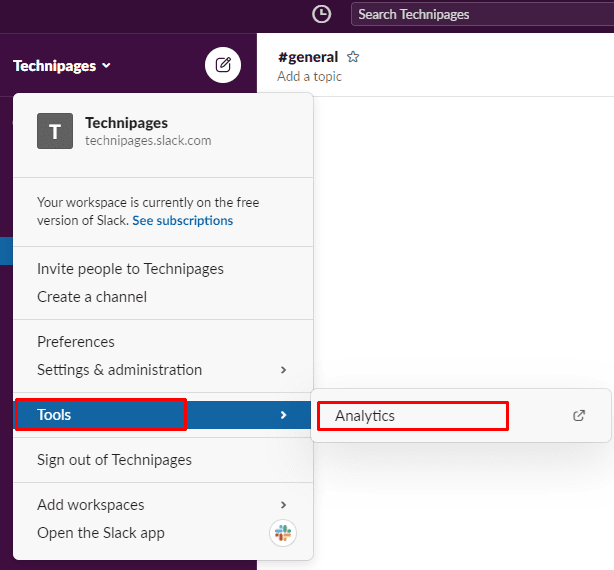
Για να δείτε τα αναλυτικά στοιχεία του καναλιού, μεταβείτε στην καρτέλα "Κανάλια". Οι χώροι εργασίας ελεύθερου επιπέδου μπορούν να δουν μια λίστα με όλα τα δημόσια κανάλια στον χώρο εργασίας, την ημερομηνία δημιουργίας του καναλιού, την ημερομηνία τελευταία δραστηριότητα στο κανάλι, ο συνολικός αριθμός μελών στο κανάλι και ο συνολικός αριθμός μηνυμάτων που δημοσιεύτηκαν στο Κανάλι.
Συμβουλή: Το στατιστικό στοιχείο "Μηνύματα αναρτήθηκαν" περιλαμβάνει μηνύματα από όλες τις πηγές, συμπεριλαμβανομένων των bots και των εφαρμογών.
Οι χώροι εργασίας επί πληρωμή μπορούν επίσης να επιλέξουν επιπλέον στήλες μέσω του κουμπιού "Επεξεργασία στηλών", συμπεριλαμβανομένου ενός αριθμού πλήρους μελών στο κανάλι και ενός αριθμού προσκεκλημένων χρηστών.
Συμβουλή: Τα μέλη επισκέπτη είναι μια δυνατότητα που περιορίζεται σε χώρους εργασίας επί πληρωμή.
Οι χώροι εργασίας επί πληρωμή μπορούν επίσης να δουν έναν αριθμό μηνυμάτων που δημοσιεύονται ειδικά από μέλη του καναλιού και όχι από ρομπότ κ.λπ. Το στατιστικό στοιχείο "Μέλη που δημοσίευσαν" εμφανίζει μια καταμέτρηση του αριθμού των μελών που έχουν δημοσιεύσει στο κανάλι. Η ένδειξη "Μέλη που είδαν" εμφανίζει τον αριθμό των μελών που διάβασαν τυχόν μηνύματα στο κανάλι. Η ένδειξη "Αντιδράσεις προστέθηκαν" εμφανίζει τον αριθμό των αντιδράσεων που έχουν προστεθεί σε μηνύματα στο κανάλι. Το "Μέλη που αντέδρασαν" παρέχει μια καταμέτρηση του αριθμού των μελών που χρησιμοποίησαν αντιδράσεις μηνυμάτων.
Συμβουλή: Όλα τα στατιστικά στοιχεία αναφέρονται σε δεδομένα στο χρονικό πλαίσιο που καθορίζεται στο αναπτυσσόμενο πλαίσιο στην επάνω δεξιά γωνία της λίστας.
Το στατιστικό στοιχείο "Αλλαγή μελών που δημοσίευσαν" εμφανίζει την αλλαγή στον αριθμό των μελών που δημοσίευσαν ένα ή περισσότερα μηνύματα στο κανάλι τις τελευταίες τριάντα ημέρες σε σύγκριση με τις προηγούμενες τριάντα ημέρες.
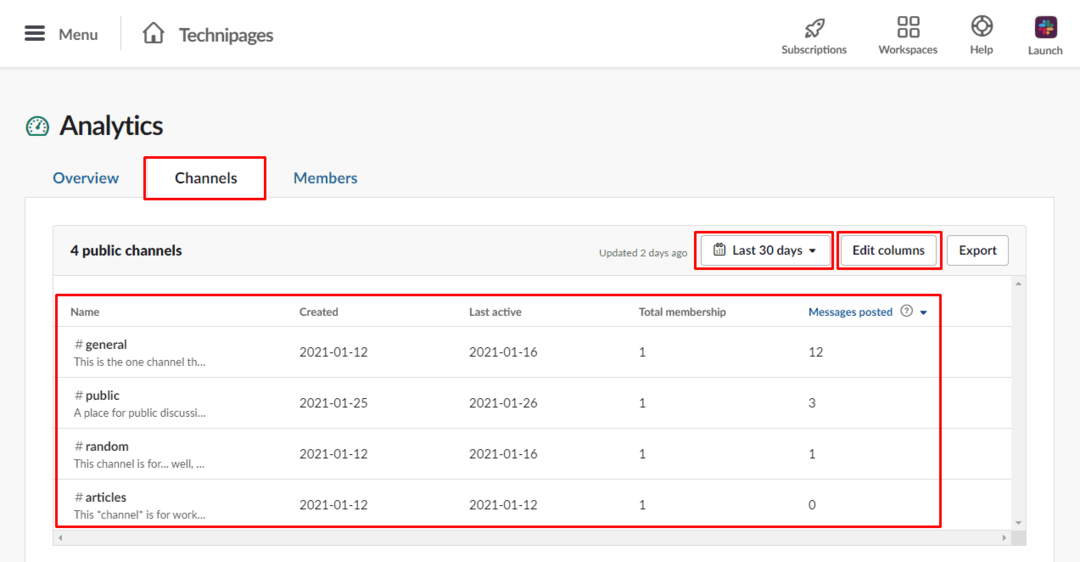
Το Analytics μπορεί να παρέχει πληροφορίες για δεδομένα χρήσης και μοτίβα που μπορούν να σας επιτρέψουν να προσδιορίσετε τάσεις και γενικά ενδιαφέροντα. Ακολουθώντας τα βήματα σε αυτόν τον οδηγό, μπορείτε να αποκτήσετε πρόσβαση στα αναλυτικά στοιχεία του καναλιού Slack και να ελέγξετε τα στατιστικά στοιχεία ανά κανάλι.